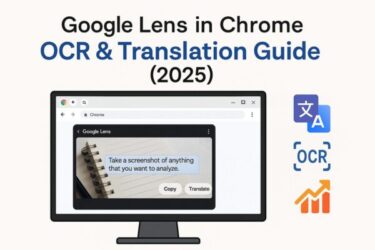Windows Update に表示された KB5060829(プレビュー更新) を見て、
「これ、本当に入れて大丈夫?」と手が止まった方も多いのではないでしょうか。
プレビュー更新は、セキュリティ修正ではなく使い勝手や安定性を改善するための“先行テスト版” のような位置づけです。
そのため、入れなくても問題はありませんし、逆に「今まさに困っている不具合」があるなら助けになる場合もあります。
本記事では、KB5060829の内容を冷静に整理し、無理せず判断できる材料 をまとめています。
KB5060829とは?
KB5060829 は、Windows 11 バージョン 24H2向けに2025年6月26日公開された月次プレビュー更新(非セキュリティ)です。自動配信ではなく、ユーザーが明示的に「オプションの品質更新」を選んだ場合のみインストールされます。適用後のOSビルドは26100.4484。カタログ配布も提供されています。
KB5060829の改善内容(38件以上の修正)
今回のKB5060829には、以下のような改善・修正が含まれています。
- タスクバーのアイコン表示の改善(小型サイズの調整)
- Windows Copilot(AIアシスタント)の統合改善
- 通知センターの動作安定化
- ログイン画面のアクセシビリティ強化
- 特定のデバイスで起こっていたUSB切断の問題修正
このように、セキュリティというよりは「使い勝手や機能改善が中心」のアップデートです。新機能をいち早く試したい方には魅力的かもしれません。
インストール後の不具合報告の内容
一部のユーザーからは以下のような不具合が報告されています。
- イベントログに「Config Read Failed」(イベントID 2042)が表示される
- Alt + Tab使用時にゲームでカーソル遅延や画面崩れが起きる
特に前者のイベントログエラーについては、Microsoftが以下のように公式見解を発表しています。
Microsoft公式コメント
イベントID2042は「無視してOK」
このエラーは「Windows Firewallの構成読み取り失敗」と記録されますが、実際には何の影響もない開発中の機能に由来するエラーログです。Microsoftは「システムに害はなく、無視して問題ありません」と明言しています。
つまり、イベントビューアーで気になる警告を見ても、KB5060829のせいでWindowsがおかしくなったわけではないのでご安心ください。
補足・イベントID2042ってなに?
イベントログに表示される「イベント ID: 2042 / Config Read Failed」という警告は、Windows Defender Firewall with Advanced Security に関連した構成情報の読み込み失敗に関する内部メッセージです。
このメッセージの詳細は以下のようになっています。
<pre><code>Provider Name: Microsoft-Windows-Windows Firewall With Advanced SecurityEvent ID: 2042Level: WarningMessage: Config Read Failed</code></pre>このログが出る原因は、将来的なセキュリティ機能に向けた設定領域がまだ準備中であるため。Microsoftはこの件について以下のように述べています。
「このイベントログは、内部の構成エラーであり、現在のバージョンのWindowsには影響しません。システム動作やセキュリティ上の問題は発生しないため、無視してかまいません。」
このように、実際にこのログが表示されても、PCの動作に異常が出るわけではありません。ウイルス感染やハッキングなどを心配する必要はなく、通常通りの作業を続けて問題ありません。 ただし、イベントビューアーを頻繁にチェックするユーザーにとっては気になる表示かもしれませんので、今後のアップデートで修正されることを期待しましょう。
ゲーム用途の方は要注意!ALT +Tab の動作不具合
ゲームプレイ中に Alt + Tab を多用する方からは、フリーズ、ラグ、マウス遅延、黒画面などの声も上がっています。Reddit上でも一部で報告があり、KB5060829をアンインストールすることで解決したケースがあります。
そのため、ゲーム目的の方はこのアップデートのインストールは控えた方がよいかもしれません。
アップデートのインストール方法
この更新は プレビュー版(非セキュリティ更新) のため、通常の Windows Update で「更新プログラムの確認」を押しただけでは 自動適用されません。
インストールする場合は、ユーザーが明示的に選択する必要があります。
手動でインストールする手順
- 設定 を開く
- Windows Update を選択
- 画面上部に表示される 「オプションの更新プログラム」 を確認
- 該当するプレビュー更新が表示されたら
「今すぐダウンロードしてインストール」 をクリック
※ 表示されない場合は、対象の Windows バージョンが未適用、または段階配信の対象外である可能性があります。
アンインストール(元に戻す)方法
万一、適用後に不具合や違和感が出た場合は、次の手順で削除できます。
- 一覧から該当する更新プログラムを選択
- 設定 → Windows Update
- 更新の履歴 → 更新プログラムをアンインストール
- アンインストール をクリックして再起動
※ プレビュー更新は正式な月例更新に統合される前段階のため、安定性を重視する環境では無理に適用する必要はありません。
スポンサーリンク
プレビュー更新は相性次第。不測の事態に備えてデータ退避を。
※リンクはアフィリエイトを含みます。復元ポイントも同時に作っておくと安心です。
コマンドで削除する場合
管理者権限でコマンドプロンプトを開き、次のように入力します。
これで、KB5060829はアンインストールされるので、不具合の確認もしてみてください。
KB5060829の「前提条件」
KB5060829をインストールするには、事前に「Windows 11 バージョン24H2」が適用されていることが必須です。
一部の対応端末・Copilot Plus PCを中心に段階的に提供されていますが、まだすべての環境に配信されているわけではありません。そのため、Windows UpdateでKB5060829が表示されない場合は、お使いのPCが24H2にアップグレードされていない可能性があります。
バージョンの確認方法
①「設定」→「システム」
②システムの中の「バージョン情報」をクリック
3「Windowsの仕様」をみる
「バージョン」が「24H2」であればインストール可能です。
スポンサーリンク
不具合だけでなくセキュリティも要注意
Windows Updateの不具合と同時に、セキュリティリスクにも備えましょう。
VPNを使えば公共Wi-Fi利用時も安全です。
余談・KB5060829とCopilotの関係
24H2では Windows Copilot(AIアシスタント)の統合が進んでおり、KB5060829ではその安定性に関わる修正も含まれています。タスクバーのCopilotアイコンが反応しない、遅い、クラッシュする…といった問題が改善されたという報告もあります。
安定性改善は、Copilot Plus PCかつ対応地域(日本は一部機能制限あり)でのみ反映されます。
| タイプ | おすすめ対応 |
|---|---|
| 新機能を早く試したい・個人PC | バックアップ作成→適用(不具合時はアンインストール対応) |
| ゲーム用途中心・配信者 | 保留またはワークアラウンド前提で検証端末に限定 |
| 業務PC・共有PC | テストリングで先行評価→正式累積更新に取り込まれてから展開 |
KB5060829を入れるべきか?まとめ
KB5060829(OS ビルド 26100.4484)は、Windows 11 24H2向けの「非セキュリティ(プレビュー)更新」です。自動では入らず、Windows Updateの「オプションの品質更新」を選んだ場合にのみ適用されます。正式な月例更新に先行して、細かな不具合修正や安定性改善をまとめて取り込む位置づけです。
結論としては、「急いで入れなくてもOK。ただし、困っている不具合が直るなら“バックアップのうえで試す価値あり”」です。特に今回の更新は、派手な新機能よりも、ウィンドウ切り替えや検索、入力など日常操作の“引っかかり”を減らす改善が中心です。
- こんな人は入れてOK(個人PC)
・24H2で軽い不具合が出ていて、修正に期待したい
・検証や先取りが目的で、戻せる準備(バックアップ/復元ポイント)がある - こんな人は“待ち”が安全(業務PC/共有PC)
・安定稼働が最優先(会議・業務中に止まると困る)
・社内PCで段階展開(テストリング)が必要
知っておきたい注意点(重要)
- CJK(日本語など)が96DPI/100%表示+Chromiumブラウザで“ぼやける”ことがある
この更新の「既知の問題」として、Edge/ChromeでCJK文字が不鮮明に見える報告があります。対策としては、まず表示スケールを上げる(125%など)が現実的です。 - イベントログのFirewall警告(Event ID 2042 / Config Read Failed)は“無視してOK”
適用後にイベントビューアーへ記録されることがありますが、MicrosoftはFirewall自体は正常動作し、対処不要としています。なお、この事象は後続更新(KB5062660)で対処されています。
迷ったら、「今すぐ困っている症状があるか?」で判断するのがシンプルです。困りごとがなければ次回の正式累積更新に取り込まれてからで十分。逆に、改善が見込めるならバックアップ→適用→違和感があればアンインストールの流れで、無理なく検証できます。
【おすすめ記事】
▶︎Windowsアップデート後、ネット接続はOKなのに通信できない原因と対処法
▶︎最新【Windowsエラーコード完全版】コード一覧と対処法まとめ
▶︎Windows 11 24H2 不具合の完全解決